Le iMyFone Fixppo, is féidir leat iPad a shocrú i bhfostú sa lúb atosaigh gan chailliúint sonraí. Ag luí leis na samhlacha iPad go léir.
Nuair a chasann tú ar do iPad, in ionad feidhmiú de ghnáth, an iPad bhfostú i lúb Atosaigh , a chosc tú ó úsáid a bhaint as aon ghnéithe.
Chun do iPad a chur ar ais ag obair agus é a stopadh ó lógó Apple a thaispeáint air agus as, bí ag léamh chun na 4 réiteach a fháil amach.
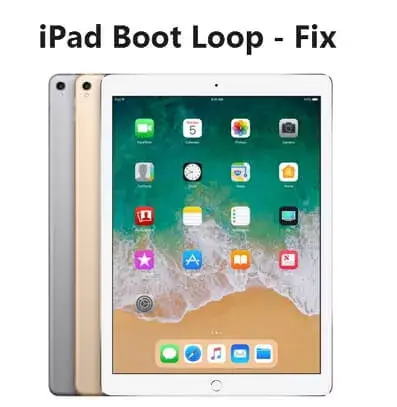
4 Solutions a Deisigh iPad bhfostú i Lúb Atosaigh
Chun iPad a shocrú i bhfostú sa lúb tosaithe, seo thíos 4 mhodh. Sula dtéann tú chuig gach réiteach, is féidir leat breathnú tapa ar an tábla comparáide thíos.
|
Modh
|
Deisigh Lúb Atosaigh iPad Gan Sonraí a Chailleadh
|
Ráta Ratha
|
Am Caitear
|
|---|---|---|---|
|
|
99,99 %
|
10-15 nóiméad
|
|
|
|
40 %
|
15-20 nóiméad
|
|
|
|
50 %
|
1-1.5 uair an chloig
|
|
|
|
60 %
|
1.5-2 uair an chloig
|
1 Deisigh iPad i bhfostú sa Lúb tosaithe le huirlis deisithe córais iPadOS
Is é an uirlis cheart chun iPad a shocrú i bhfostú ar lúb lógó Apple gan a athchóiriú ná iMyFone Fixppo, a fhéadfaidh iPad a bhaint as lúb tosaithe gan aon cheann de do shonraí iPad a scriosadh i 10 nóiméad.
Agus tú ag tabhairt aghaidh ar staid chriticiúil a éilíonn ort dul isteach sa iPad láithreach, tabharfaidh Fixppo rochtain duit láithreach ar do iPad i 3 cad a tharlaíonn nuair simplí, a shocrú go héasca nuair nach mbeidh iPad múchta .
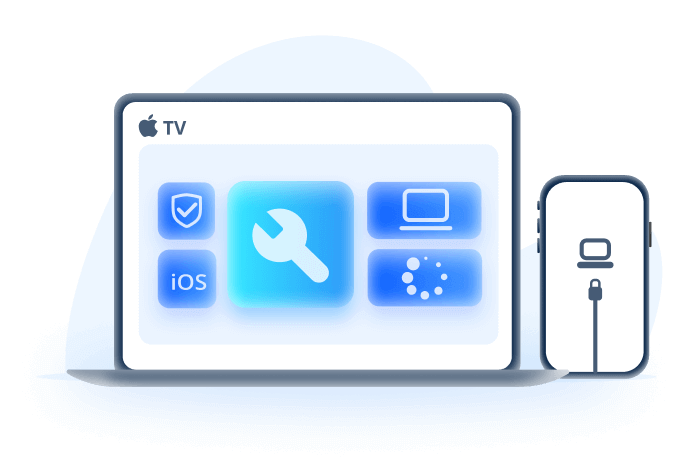
Uirlis Deisigh Lúb Atosaigh iPad:
- Go héasca a shocrú iPad bhfostú i eisiúint lúb tosaithe gan chailliúint sonraí iPad.
- Cabhrú le gach cineál fadhbanna iPad a réiteach lena n-áirítear iPad i bhfostú i scáileán bán , scáileán dubh iPad, scáileán iPad taispeánann ceallraí le líne dearg , etc.
- Geallann an ráta ratha 99.99% go dtiocfaidh do iPad ar ais ag feidhmiú, rud a chuirfidh ar do chumas an iPad a chur ar siúl arís.
- Tacaíocht le 1 cliceáil isteach / scoir modh a ghnóthú ar iPad saor in aisce.
- Ag luí leis na samhlacha iPad go léir agus na leaganacha iPadOS lena n-áirítear an béite iPadOS 17/18 is déanaí.
Céim 1:Íoslódáil agus a shuiteáil ar an gclár ar do ríomhaire, ansin seoladh agus é a nascadh leis an ríomhaire leis an cábla USB.
Céim 2:Ón comhéadan, roghnaigh an Mód Caighdeánach , is féidir a shocrú iPad Coinníonn restarting Apple eisiúint lógó gan chailliúint sonraí.
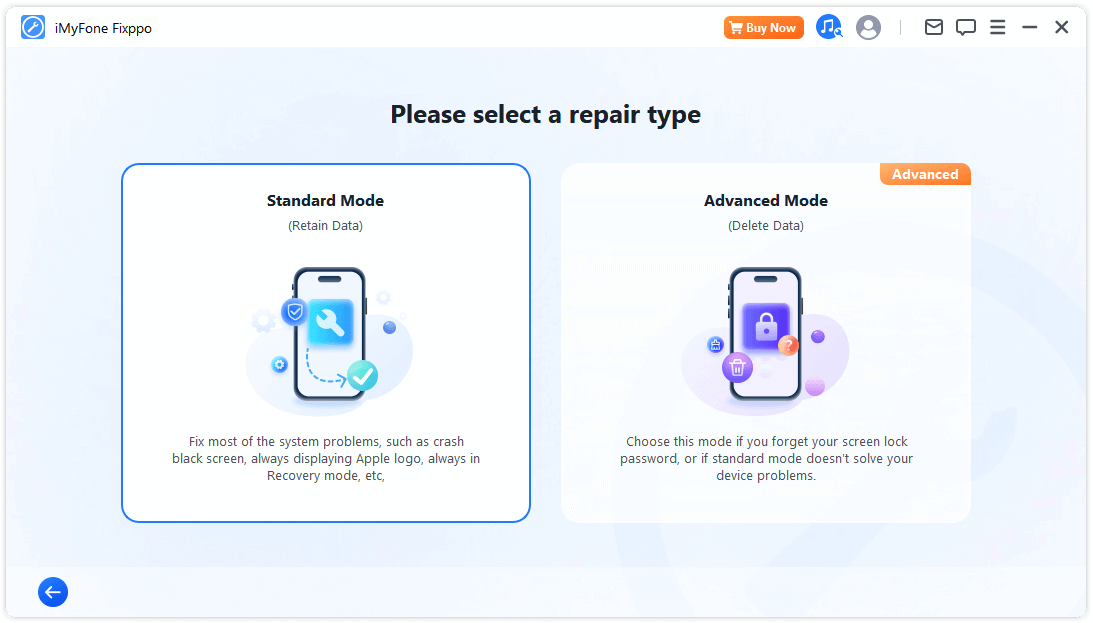
Céim 3: Soláthrófar an leagan firmware atá ar fáil nuair a bhraitear do mhúnla iPad. Is féidir leat cliceáil ar an gcnaipe Íoslódáil chun é a fháil, rud nach mbeidh i bhfad.
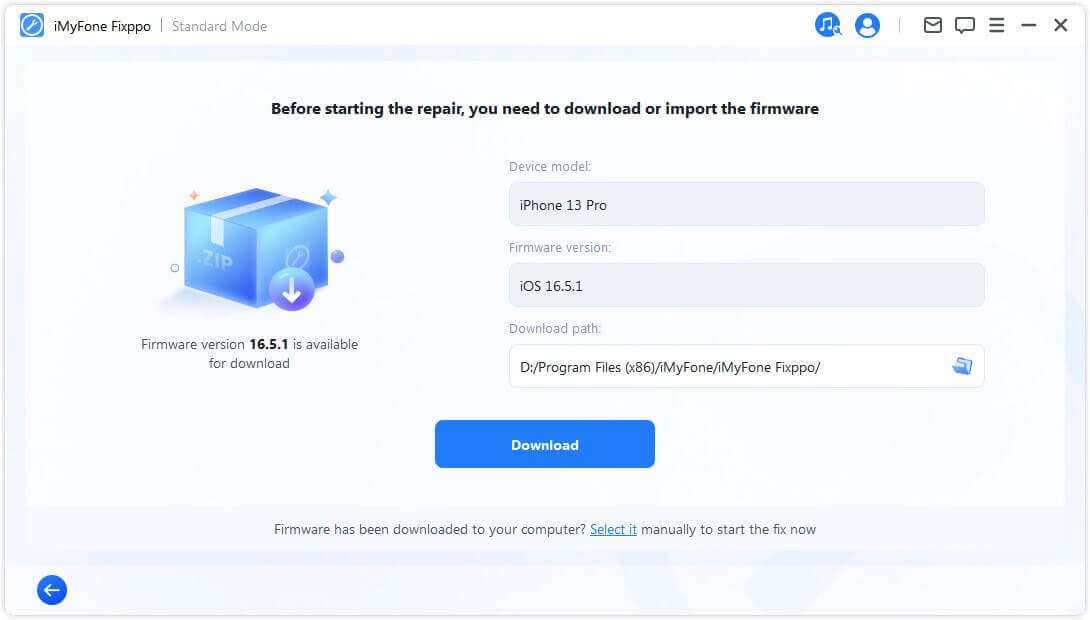
Céim 4:Nuair a bheidh an firmware á íoslódáil, is féidir leat cliceáil ar an gcnaipe Tosaigh Deisiúchán Caighdeánach , tosóidh Fixppo ar do chóras iPadOS a dheisiú.
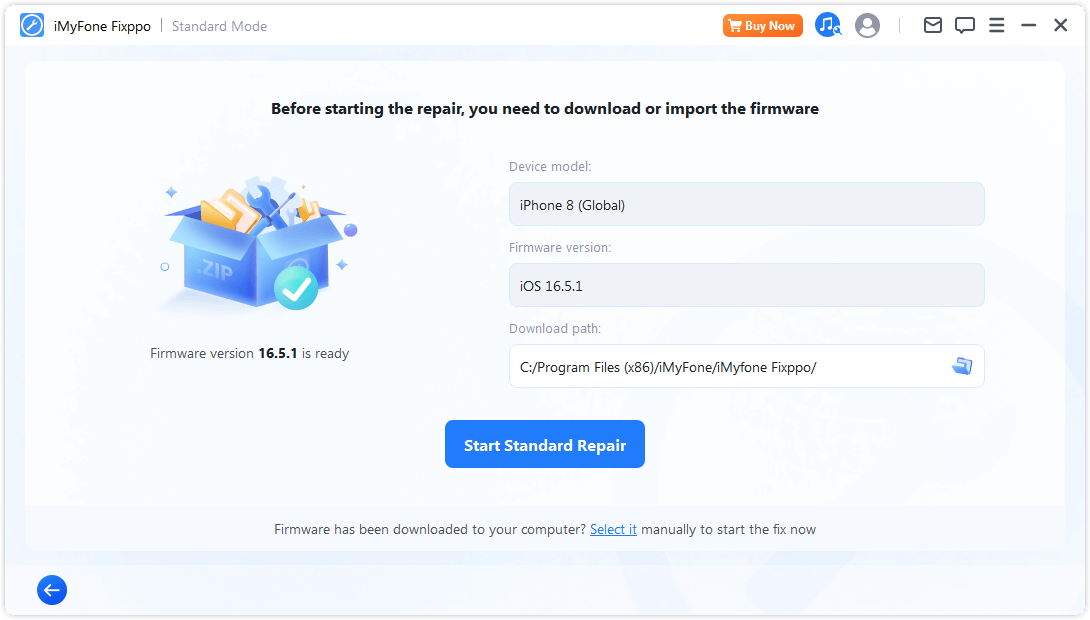
I gceann cúpla nóiméad, stopfaidh do iPad ag lúbadh lógó Apple agus atosóidh sé é féin. Is cuma cad iad na cúiseanna is cúis le do iPad lúb tosaithe go randamach, is féidir leat a bheith cinnte anois agus do iPad a úsáid arís le Fixppo!
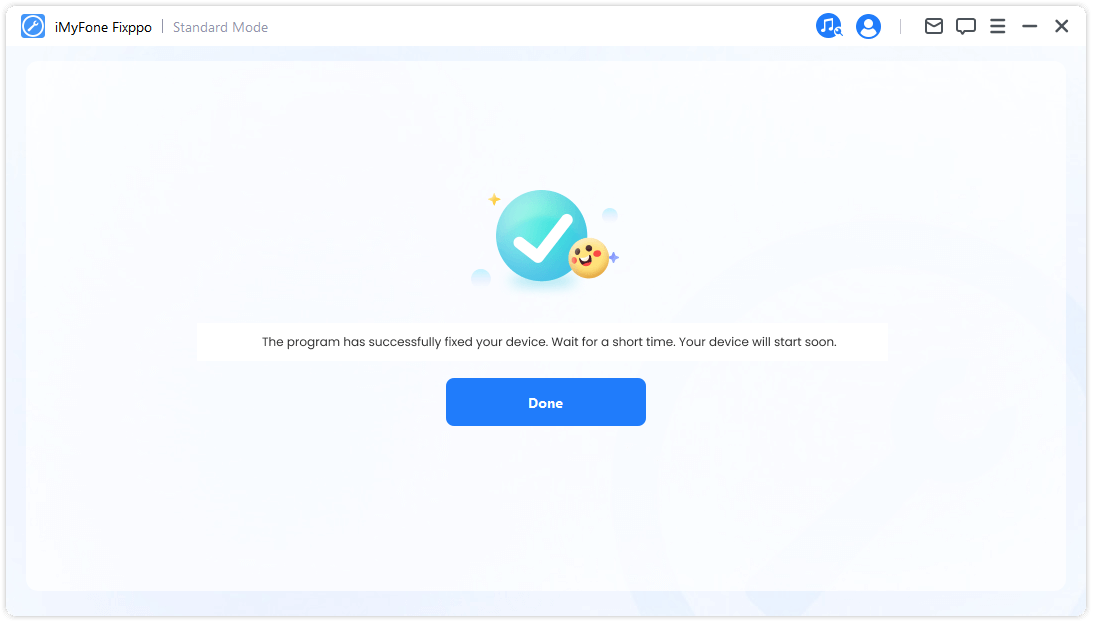
2 Fórsa Atosaigh iPad chun iPad Fostaithe ar Lúb Lógó Apple a Deisigh
Breathnaítear ar atosú fórsa mar cheann de na bealaí is éasca chun fadhbanna coitianta iOS / iPadOS a dheisiú, lena n-áirítear an iPad seo atá i bhfostú san eisiúint lúb atosaigh. Is féidir leat an modh atosú fórsa seo a thriail nuair a reoitear do iPad ar lúb lógó Apple .
Toisc go n-athraíonn an modh fórsa-atosaithe ó ghléas go gléas, is féidir leat céimeanna éagsúla a leanúint anseo:
▼ Chun iPad a atosú leis an gcnaipe Baile a bhrú:
- Coinnigh síos na cnaipí Codladh/Wake + Baile síos ar feadh thart ar 25-30 soicind.
- Nuair a thaispeánann an scáileán iPad an lógó Apple, scaoil na cnaipí chun é a atosú de ghnáth.
▼Chun iallach a chur ar iPad a atosú gan an cnaipe Baile ach Face ID:
- Brúigh agus scaoil an Imleabhar Suas , ansin agus Imleabhar Síos cnaipe, ansin brúigh agus coinnigh an cnaipe Power go dtí go bhfeiceann tú an lógó Apple.
- Nuair nach bhfuil an iPad ag casadh ar, bain triail as an chéim arís.
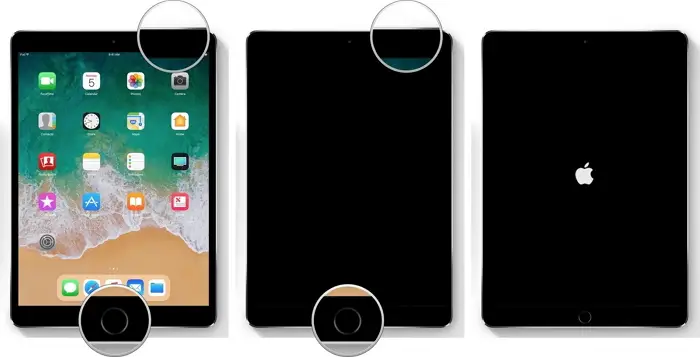
3 Úsáid iTunes chun iPad a Athbhunú i Lúb Tosaithe (Caillteanas Sonraí)
Is féidir iTunes a bheith ina cúntóir eile má tá do iPad bhfostú i lúb atosú. Trí iPad a athchóiriú le iTunes, is féidir leat do ghléas a úsáid arís.
Mar sin féin, tabhair faoi deara go mbeidh an modh seo wipe amach go léir do shonraí iPad agus é a chur ar ais chuig socruithe mhonarcha. Más eol duit an míbhuntáiste seo, lean ar aghaidh le do thoil.
Céim 1: Ceangail do iPad leis an ríomhaire, seoladh iTunes agus tús a chur le iPad a chur i modh a ghnóthú:
- Do iPad le cnaipe Baile: Brúigh an cnaipe Power chomh maith leis an gcnaipe Baile agus a choinneáil ar iad a shealbhú. Ná scaoil amach iad go dtí go bhfeiceann tú an comhartha Connect to iTunes le feiceáil ar an scáileán, a thaispeánfar tar éis lógó Apple.
- Do iPad le Aghaidh ID: Brúigh an Imleabhar Suas cnaipe, ansin an Imleabhar Dúin cnaipe, ansin an cnaipe Power. Arís, bain do mhéar ach amháin nuair a fheiceann tú an cnaipe Connect to iTunes.

Céim 2: Anois, beidh tú a fháil ar pop-up a deir go bhfuil do iPad braitheadh i modh a ghnóthú. Cliceáil ar an gcnaipe Athchóirigh chun an gníomh a dhearbhú. Nuair a bheidh sé athchóirithe, seiceáil le do thoil an bhfuil an cheist go gcoinníonn iPad atosú le lógó úll socraithe.
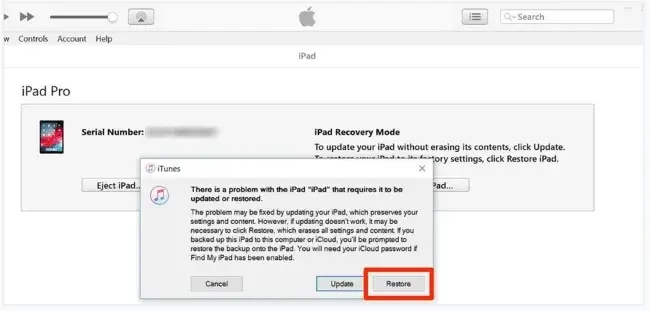
Leideanna
Má tá do iPad i bhfostú i mód aisghabhála , is féidir leat triail a bhaint as Fixppo chun an modh aisghabhála a fhágáil ar iPad i 1 cliceáil saor in aisce!
4 Cuir isteach Mód DFU chun iPad a dheisiú sa Lúb Atosaigh (Caillteanas Sonraí)
Chun iPad a réiteach ag casadh ar agus as fadhb lúb, is modh eile é a chur i mód DFU. Mar mhodh chun cinn, téann modh DFU níos doimhne isteach i do chóras iPad agus féadann sé fadhbanna níos tromchúisí a shocrú i gcomparáid leis an modh aisghabhála.
Mar a éilíonn sé úsáid a bhaint as iTunes chomh maith, ba chóir duit a dhéanamh cúltaca ar dtús má tá tú cinnte a fhostú an modh seo.
Céim 1: Ceangail do iPad leis an ríomhaire, seol iTunes agus cuir tús le do iPad a chur i mód DFU:
- Do iPad le cnaipe Baile: Brúigh an cnaipe Power agus an cnaipe Baile ag an am céanna ar feadh thart ar 10 soicind. Tar éis sin, scaoil an cnaipe Power ach lean ort ag coinneáil síos an cnaipe Baile ar feadh 5 soicind ar a laghad.
- Do iPad le Aghaidh ID: Brúigh an cnaipe Imleabhar Suas> Imleabhar Síos> Cumhacht go dtí go dtéann an scáileán dubh. Chomh luath agus a casadh an scáileán dubh, brúigh an cnaipe Imleabhar Síos leis an gcnaipe Power ar feadh 5 soicind. 5 soicind ina dhiaidh sin, scaoil an cnaipe Power ach coinnigh an Imleabhar Síos ar feadh 5 soicind ar a laghad.
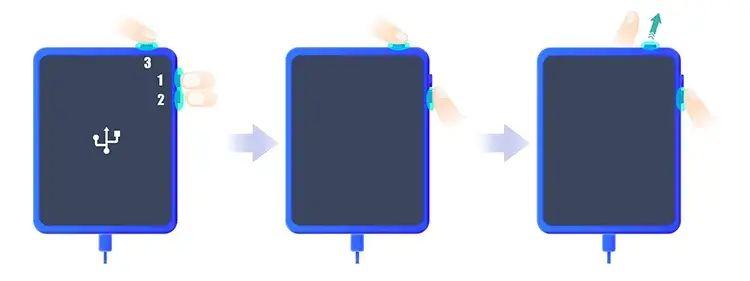
Céim 2: Má tá do scáileán iPad fós i scáileán dubh, ciallaíonn sé go bhfuil sé isteach sa mhodh DFU. Anois, cliceáil ar an OK ansin an cnaipe Athchóirigh a chur ar ais do iPad le iTunes. I gcás iPhone/iPad ní bheidh dul isteach i mód DFU , le do thoil lean na céimeanna atá luaite arís.
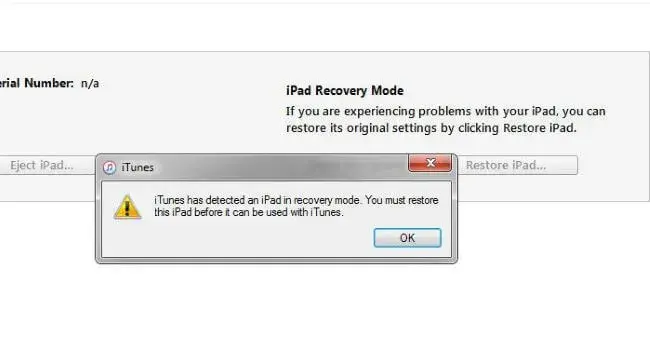
Téigh seiceáil an bhfuil d'fhadhb lúb Atosaigh iPad socraithe. Mura bhfuil, is féidir leat na céimeanna a athdhéanamh nó Fixppo a úsáid go díreach.
Cén fáth a bhfuil Mo iPad bhfostú ar Apple Lógó Lúb?
Le haghaidh flashes iPad lógó Apple ansin scáileán dubh, tá roinnt cúiseanna nach mór duit fios a bheith agat a dhéanamh ar roinnt cosc:
- iPad róthéamh nó tá sé i muirear ceallraí neamhleor.
- Saincheist shealadach nó glitch i gcóras oibriúcháin iPadOS.
- Fadhbanna le app ar leith a íoslódáil ar do iPad.
- Ionsaí víreas agus iarracht á déanamh uasghrádú nó íosghrádú míchuí a dhéanamh.
Conas a Shocrú Nuair a Lúb Tosaithe iPad le haghaidh Ceallraí Íseal nó Muirearú?
Má choinníonn do iPad lógó Apple a atosú nuair a bhíonn sé ag muirearú nó nuair a bhíonn ceallraí íseal aige, seo réiteach is fiú iarracht a dhéanamh, atá cruthaithe a bheith cabhrach do roinnt daoine.
- Plugáil do chábla luchtaithe USB isteach san asraon cumhachta. Atosóidh sé agus feicfidh tú lógó Apple.
- Chomh luath agus a fheictear an lógó Apple, díphlugáil an charger. Ansin beidh an scáileán baile le feiceáil. Ní mór duit an charger a phlugáil isteach go tapa arís mar ní fheictear an scáileán baile ach le splanc.
- Ansin stopfaidh an iPad síos agus ní atosóidh sé arís. Lig don iPad táille a ghearradh ar feadh 30 nóiméad ar a laghad sula n-úsáideann tú arís é.
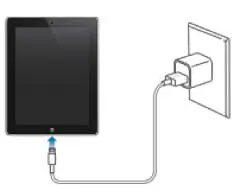
Conclúid
Sin go léir réitigh do do iPad bhfostú sa lúb Atosaigh. Chomh maith leis sin, is féidir leat a fháil amach cén fáth ar mhúchadh do iPad flashing lógó Apple ansin, ionas gur féidir leat a chur ar roinnt cosc.
Agus mura bhfuil tú ag iarraidh an fhadhb iPad seo a réiteach de láimh agus gur mhaith leat do shonraí go léir a choinneáil, níl le déanamh agat ach triail a bhaint as na bogearraí deisithe córais iPadOS seo! Is féidir leis am agus fuinneamh a shábháil go mór duit!










